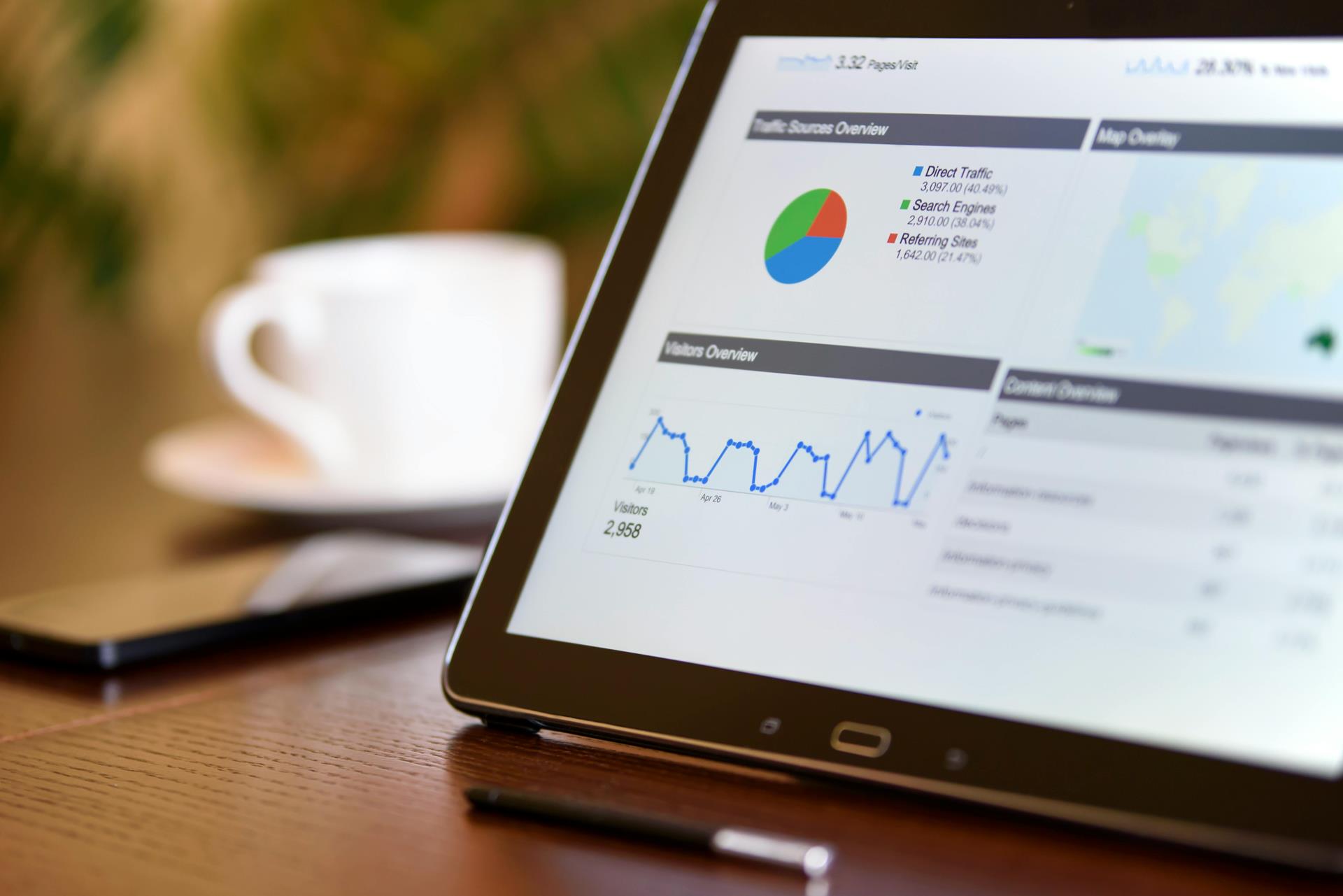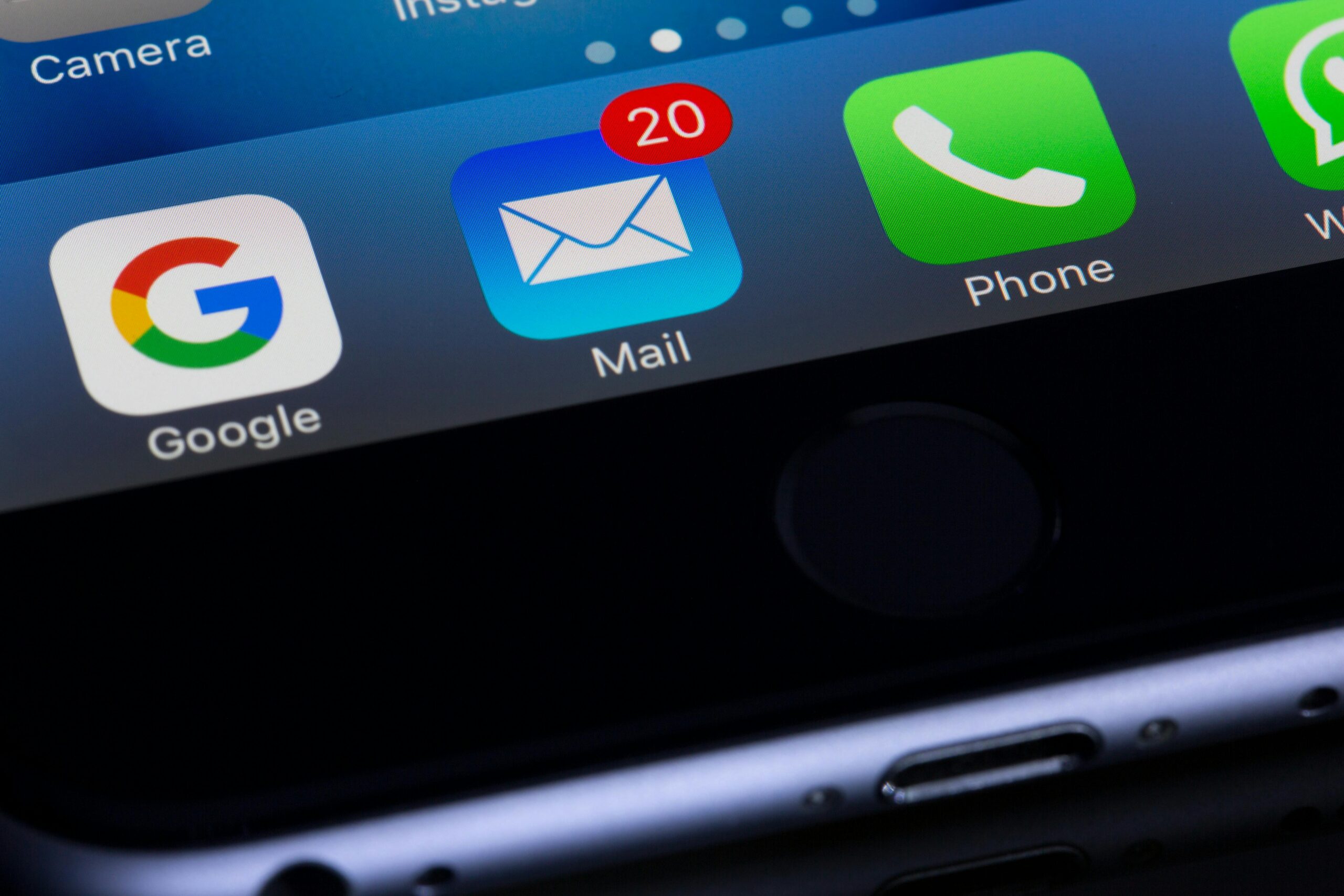ページビューやユーザ行動の確認に必須なGoogle アナリティクス。マーケティングはもちろん、Google AdSenseの不正クリックなどのトラブル判明にも役立つので、サイトを開設したらすぐに行っておきたい設定です。
この記事では、主に「Cocoon」テーマを使ったサイトでの、Google アナリティクス(GA4)のプロパティ作成方法とCocoon側での設定方法をご紹介します。
なお、複数サイトを運営している方向けの記事のため、初めて登録する場合はGoogle アナリティクスのアカウント作成後、「プロパティを作成」以降の手順を確認してください。
プロパティを作成する
既存のアカウントがある場合は以下の手順を踏んでください。
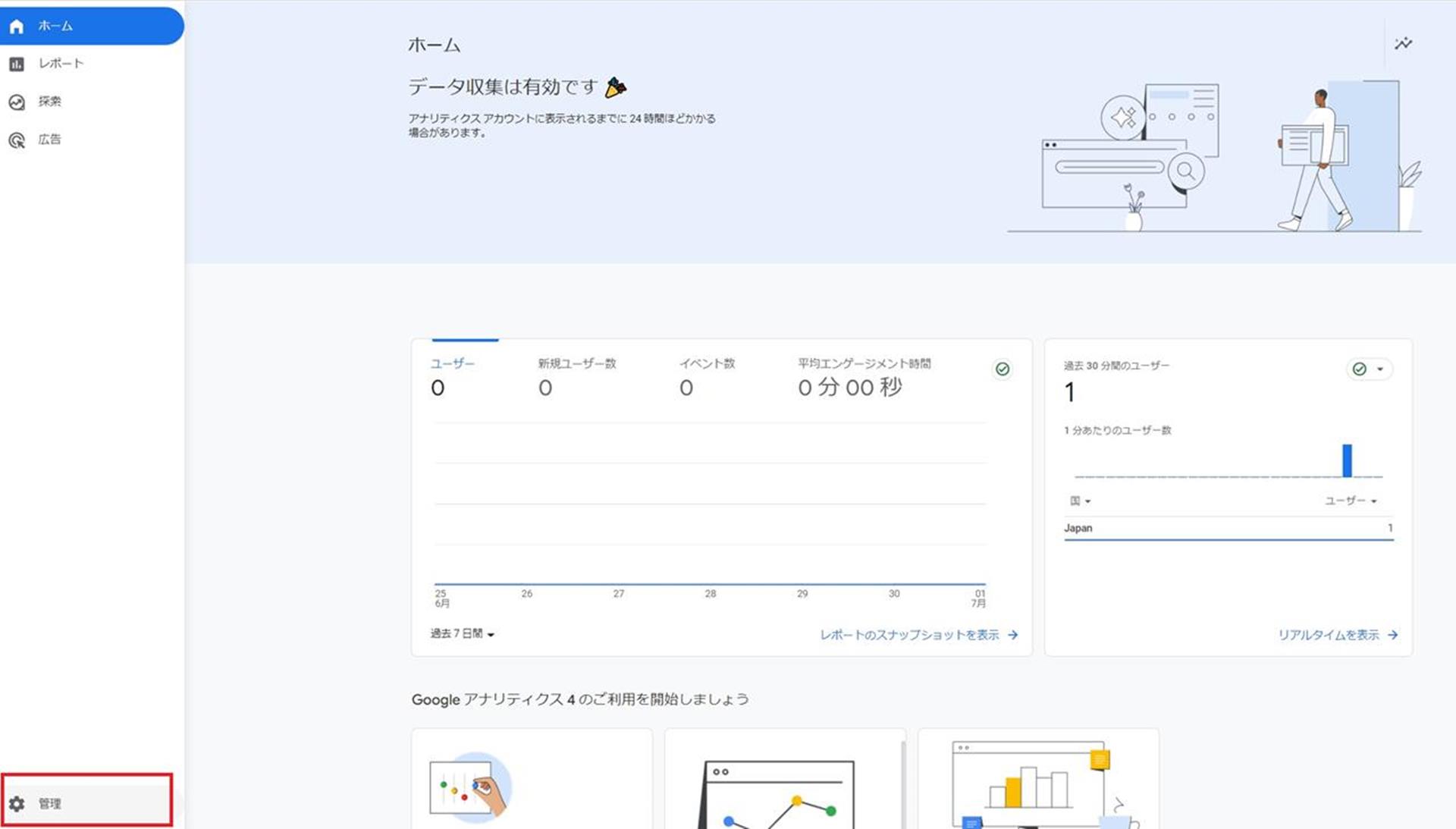
アナリティクスアカウントの「設定」を選択。
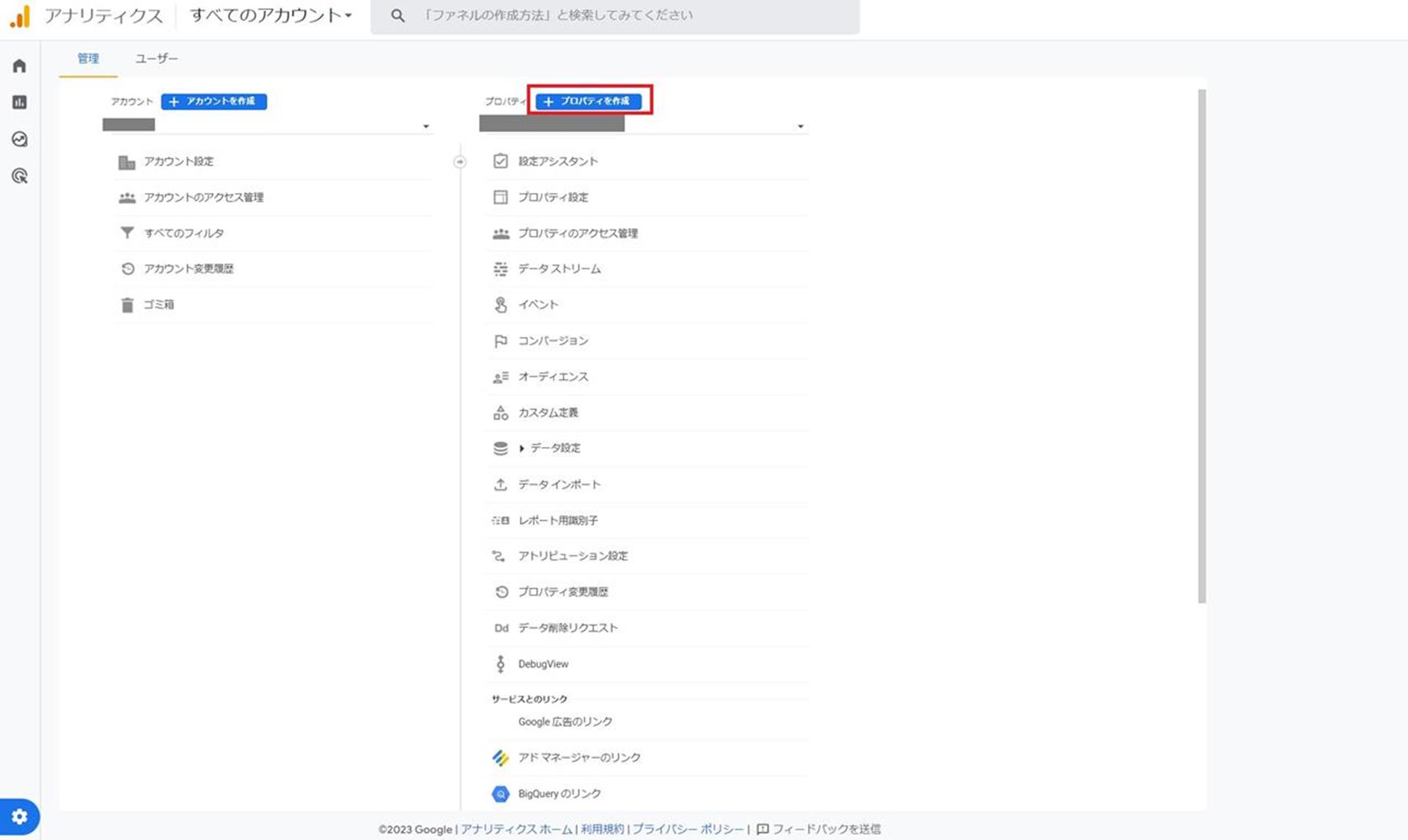
「プロパティを作成」ボタンを選択。
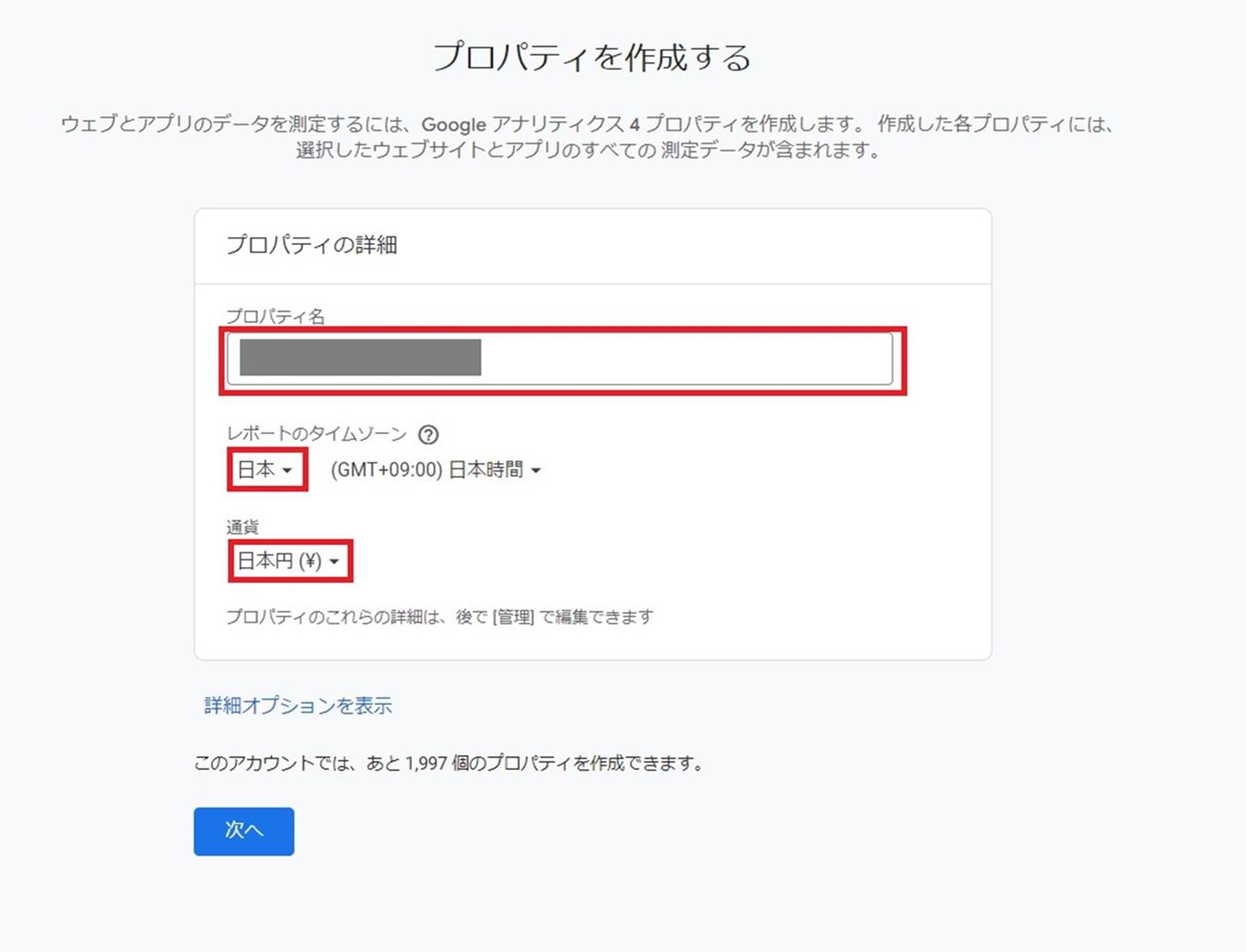
プロパティを作成します。
- プロパティ名:サイト名などわかりやすくする
- レポートのタイムゾーン:日本
- 通貨:日本円
なお、Google アナリティクスのアカウントを新しく作成した場合はここからの手順を参考にしてください。
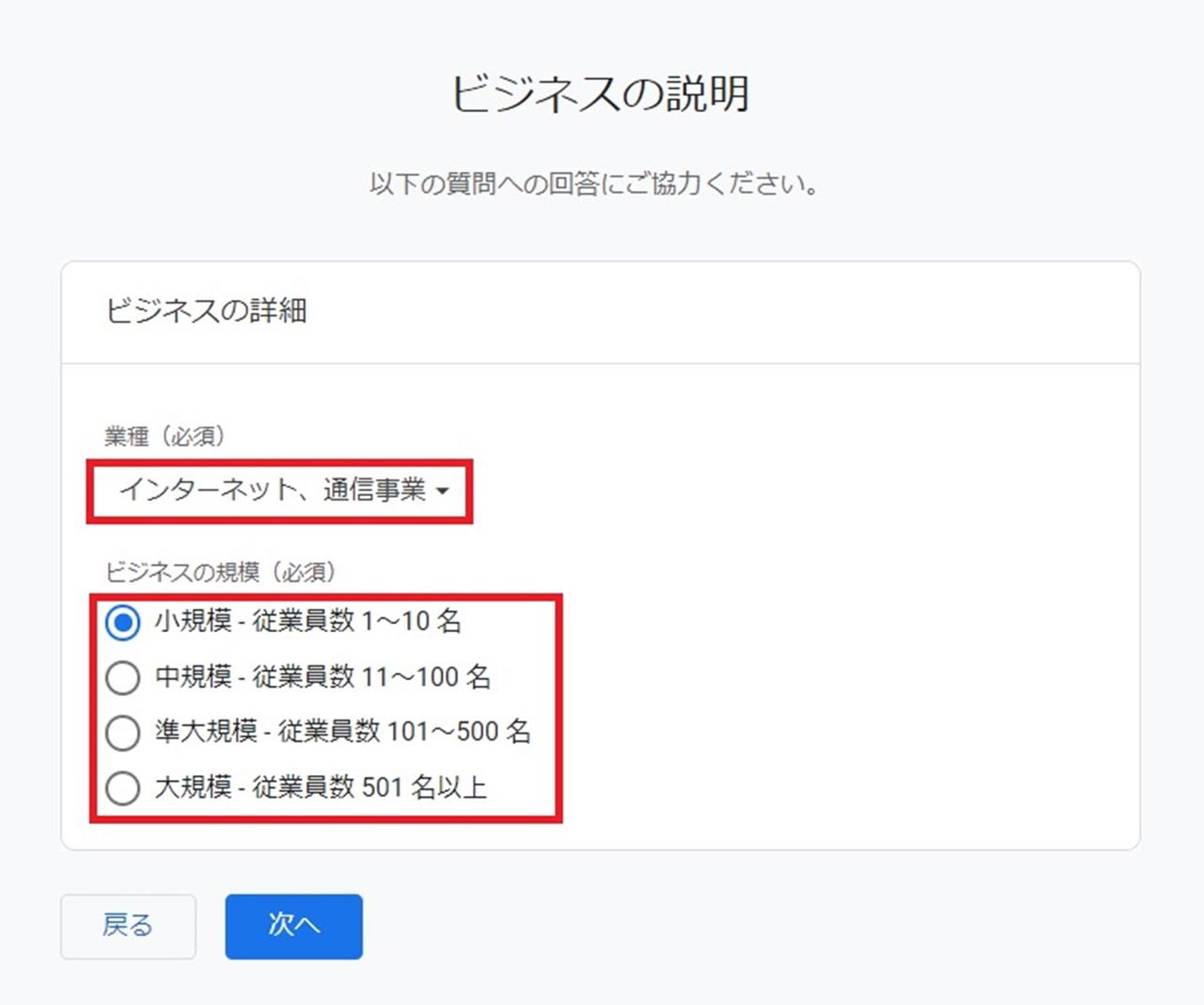
「ビジネスの説明」で当てはまるものを選択。
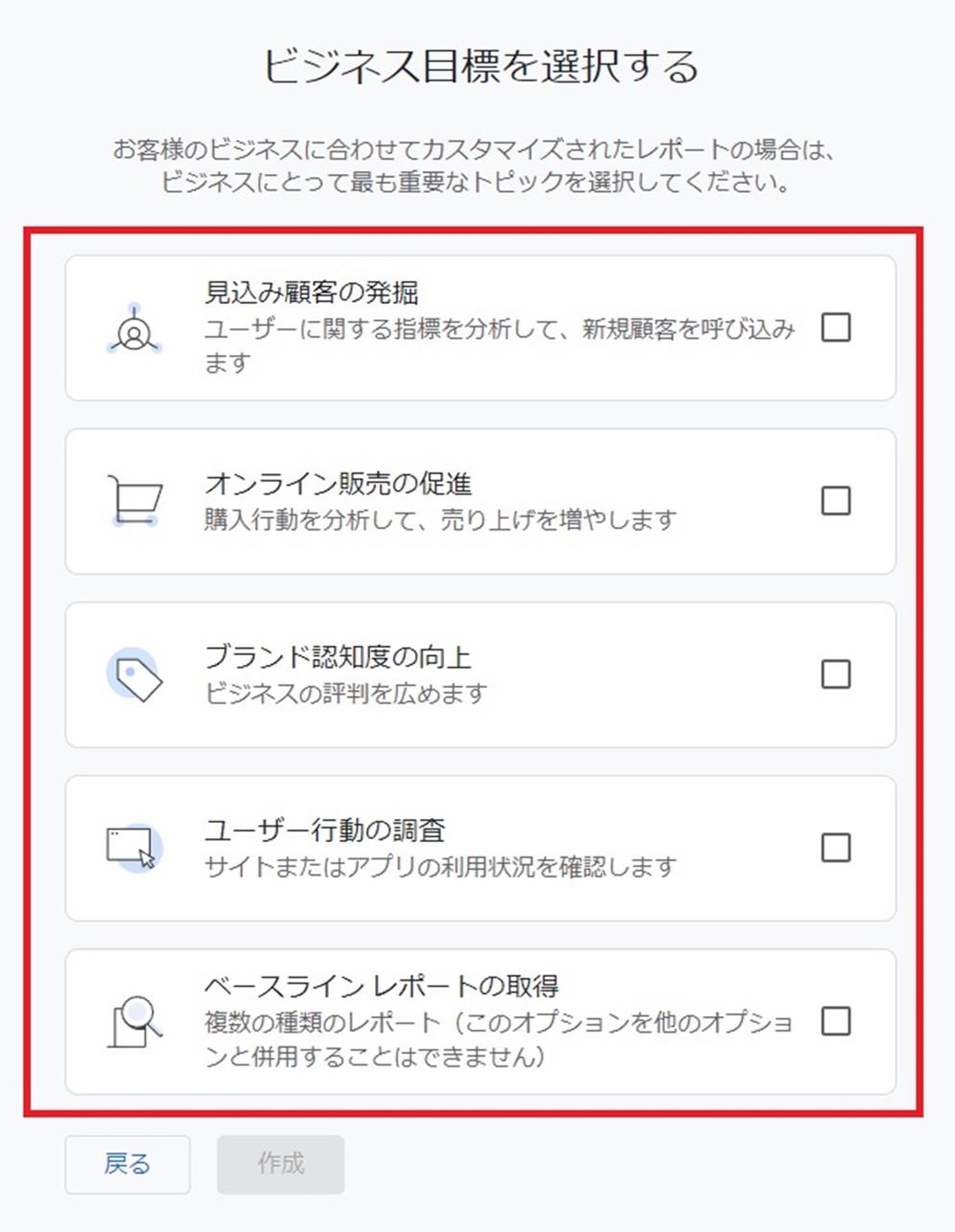
「ビジネス目標を選択する」で当てはまるものを選択。
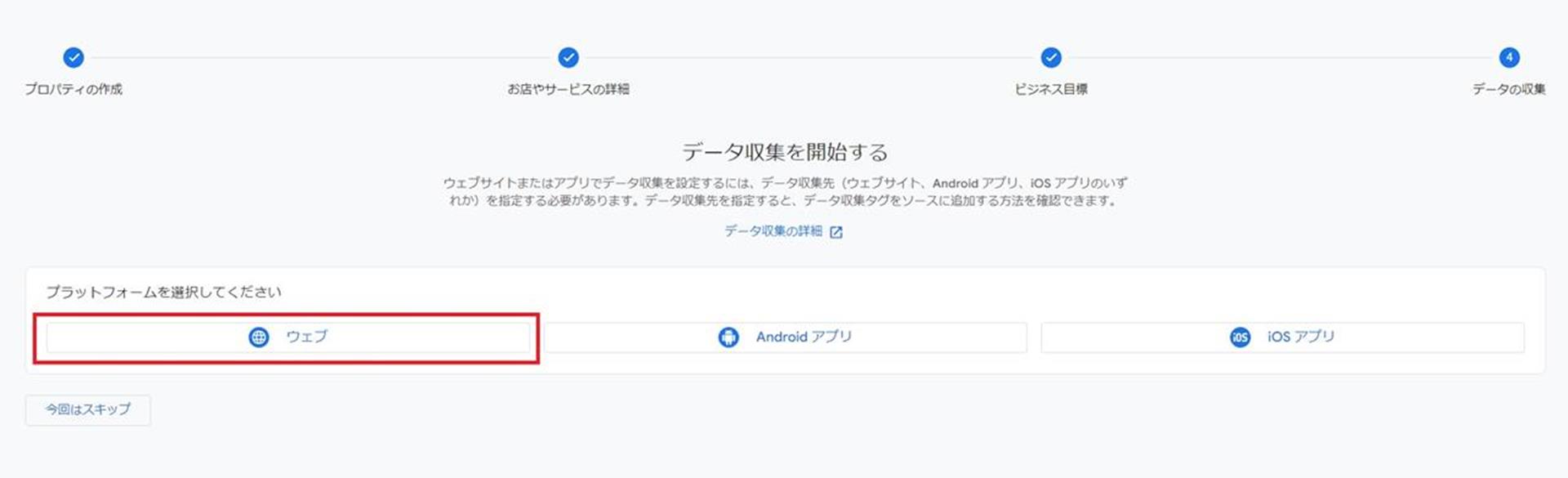
スマホアプリなどでなければ「ウェブ」を選択。
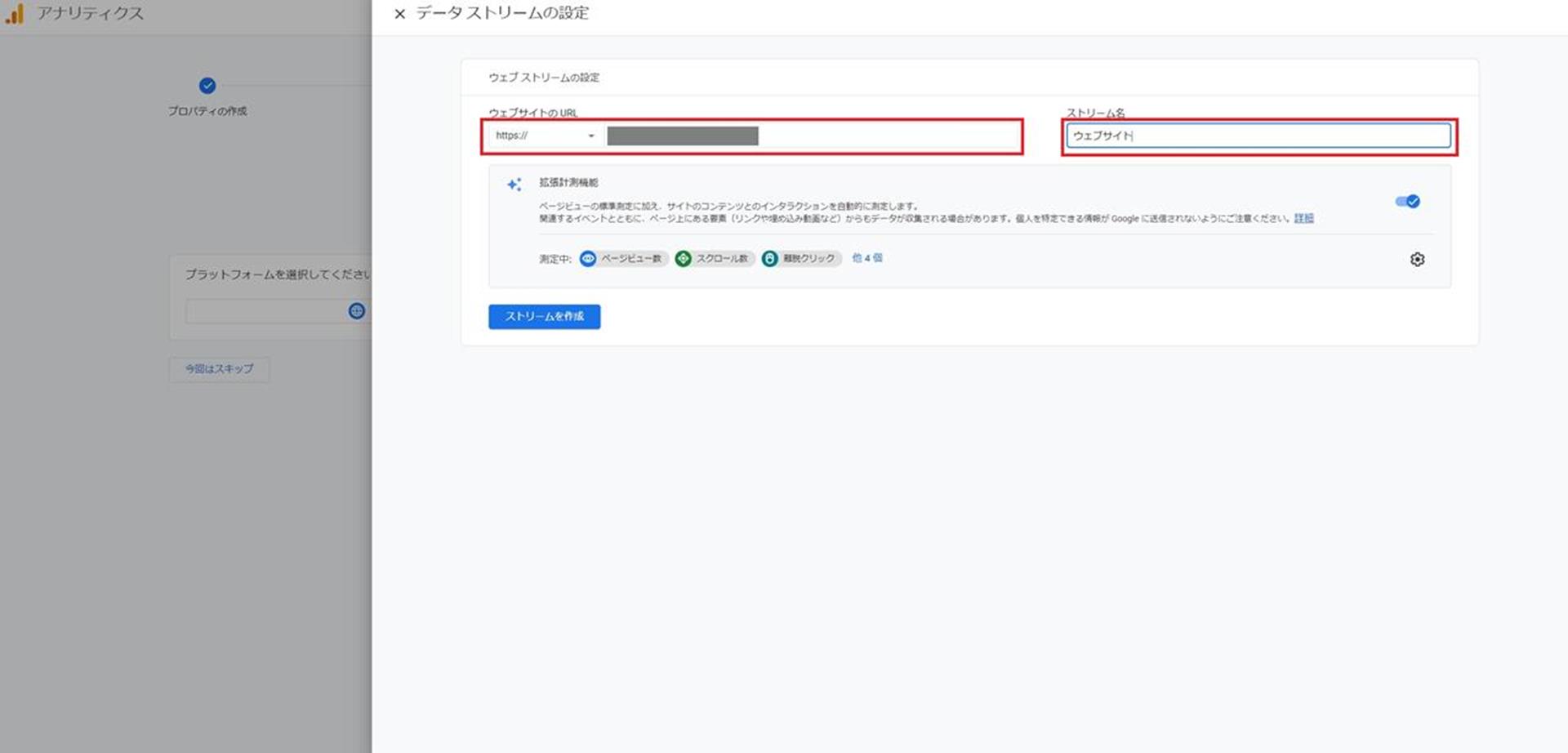
追加したいサイトのURLを選択。ストリーム名は「ウェブサイト」などわかりやすいものにします。
※「Google タグ マネージャー」を使う場合は、ストリーム名が一括で管理されるため、「サイト名_ウェブサイト」のようにするとわかりやすいです。
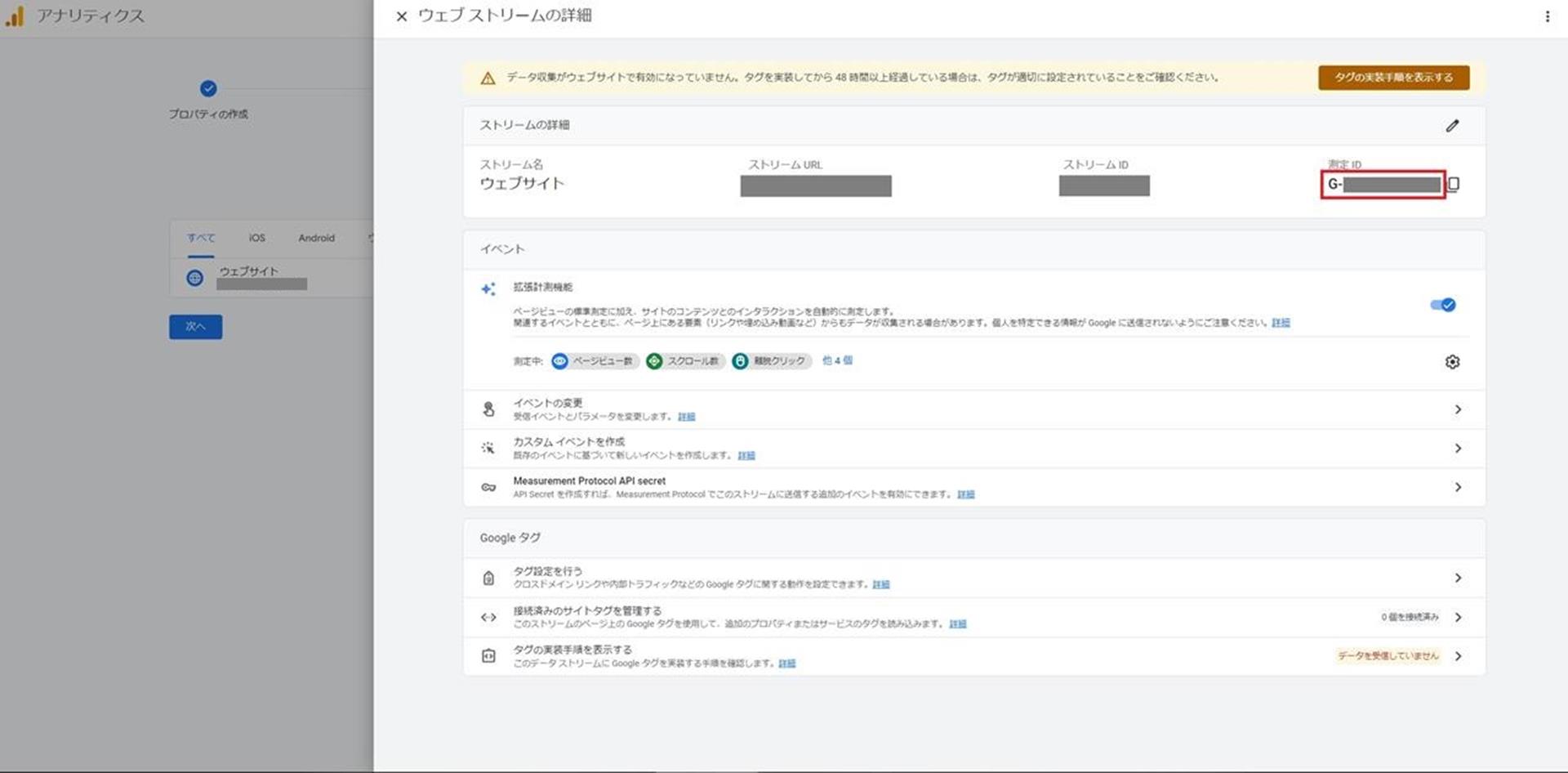
ストリームを作成すると詳細情報が表示。
ここで「測定ID」をコピーしておきます。
測定IDをサイトに設定する(Cocoonの場合)
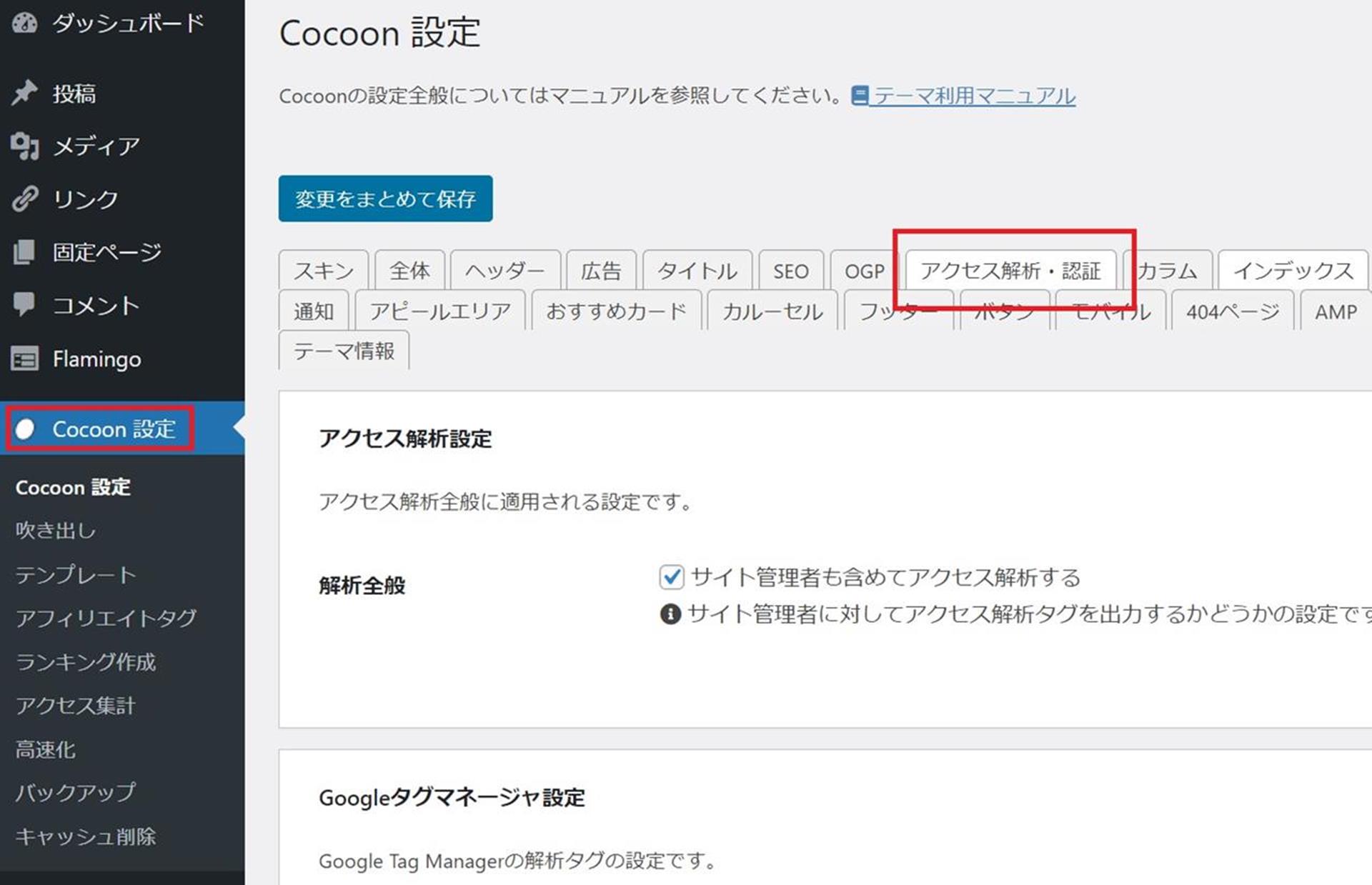
WordPressからCocoon設定 > アクセス解析・認証を選択
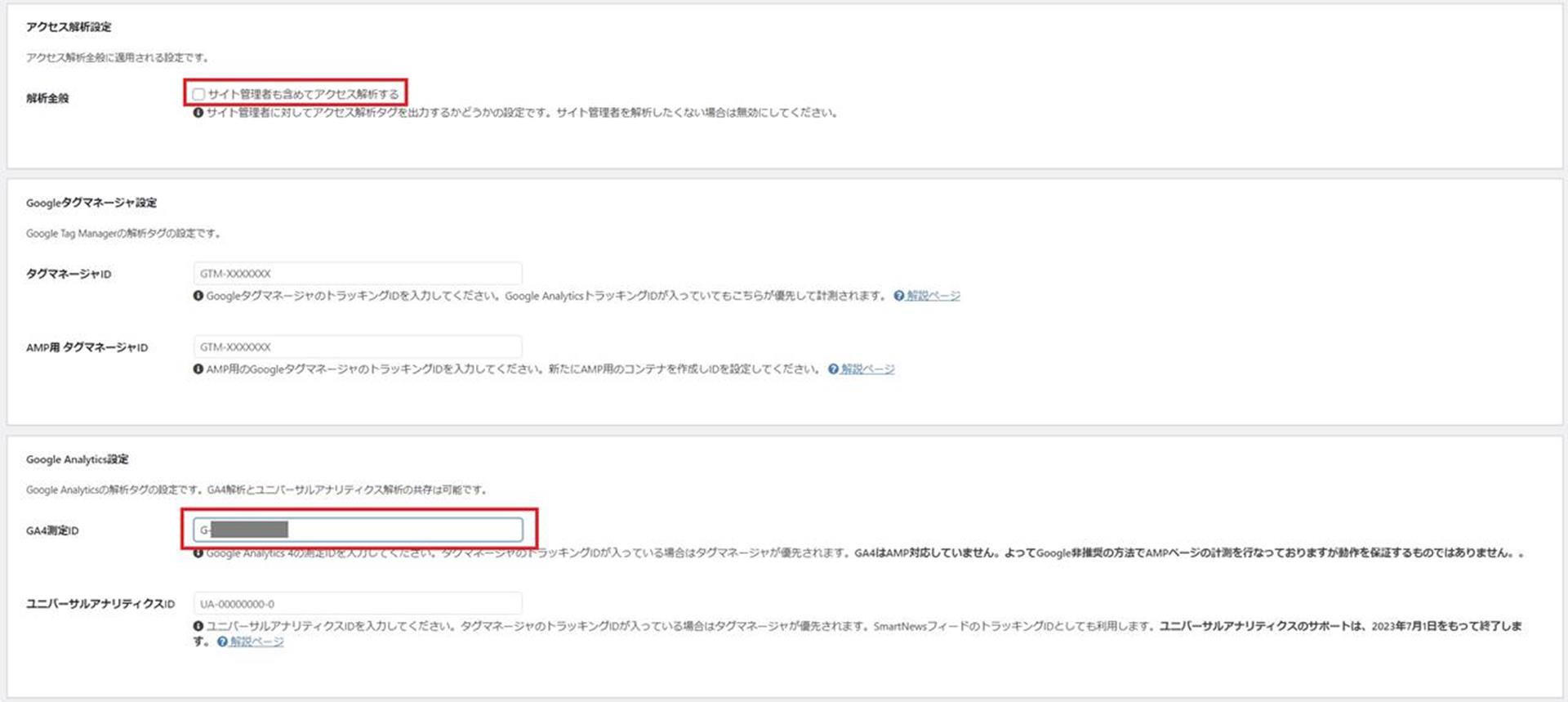
- アクセス解析設定 > 解析全般:好みで変更
- Google Analytics設定 > GA4測定ID:先ほどコピーした測定IDをペースト
設定したら変更を保存します。
これで大まかな設定は完了です。
自分のアクセスをアナリティクスから除外する
サイトのアナリティクスに自分の行動が測定されてもほぼメリットがないため、除外するのがおすすめです。
これには主に、「ブラウザの拡張機能を使う」「Google アナリティクスで設定する」の2つの方法があります。
ブラウザの拡張機能を使う
一番手軽なのはブラウザの拡張機能を使う方法です。
「Google アナリティクス オプトアウト アドオン」という拡張機能を使うことで、Google アナリティクスへデータが送信されないようになります。
そのため、IPアドレスが頻繁に変わる環境である場合にメリットが大きく、毎度Google アナリティクス側にIPアドレスを設定する必要がありません。
Google アナリティクス オプトアウト アドオンのダウンロード ページ
Google アナリティクスで設定する
Google アナリティクスに直接設定したい場合は管理 > データストリームで対象のストリームを選択します。
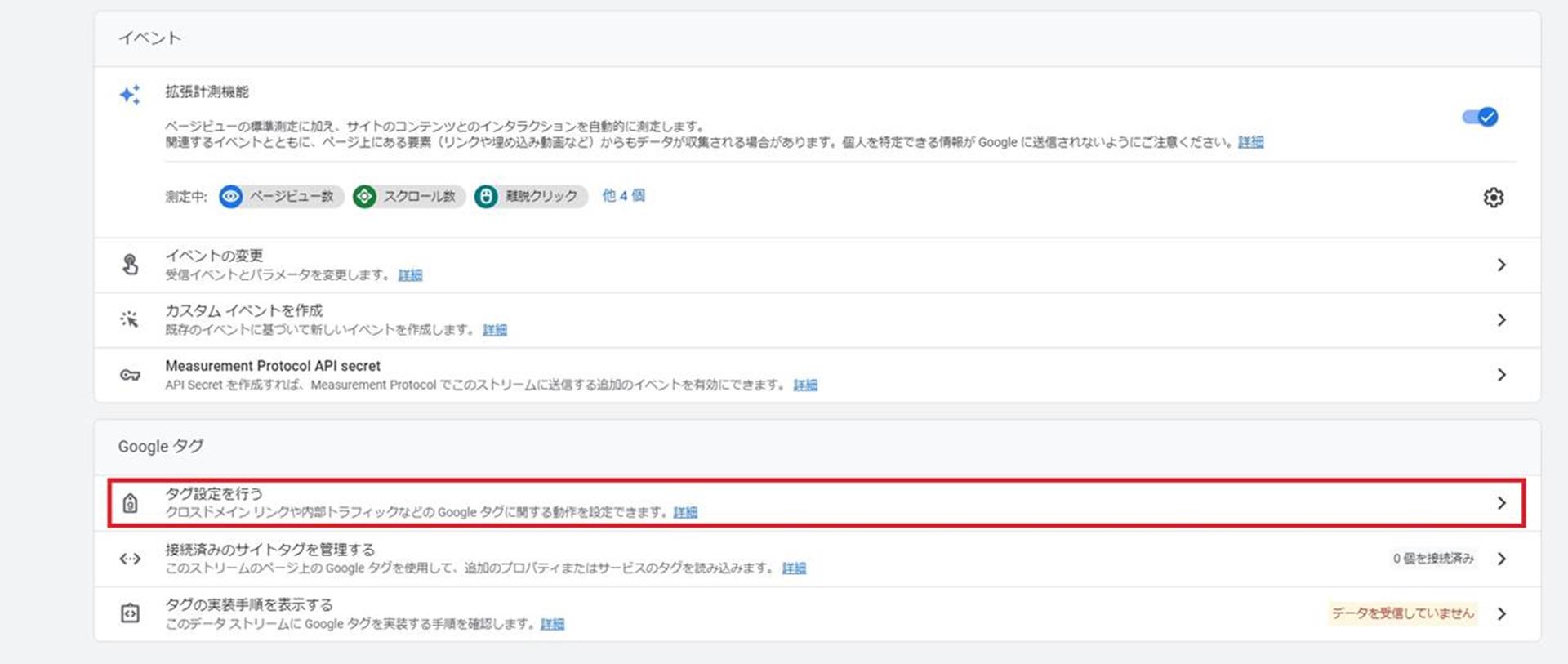
「タグ設定を行う」を選択。
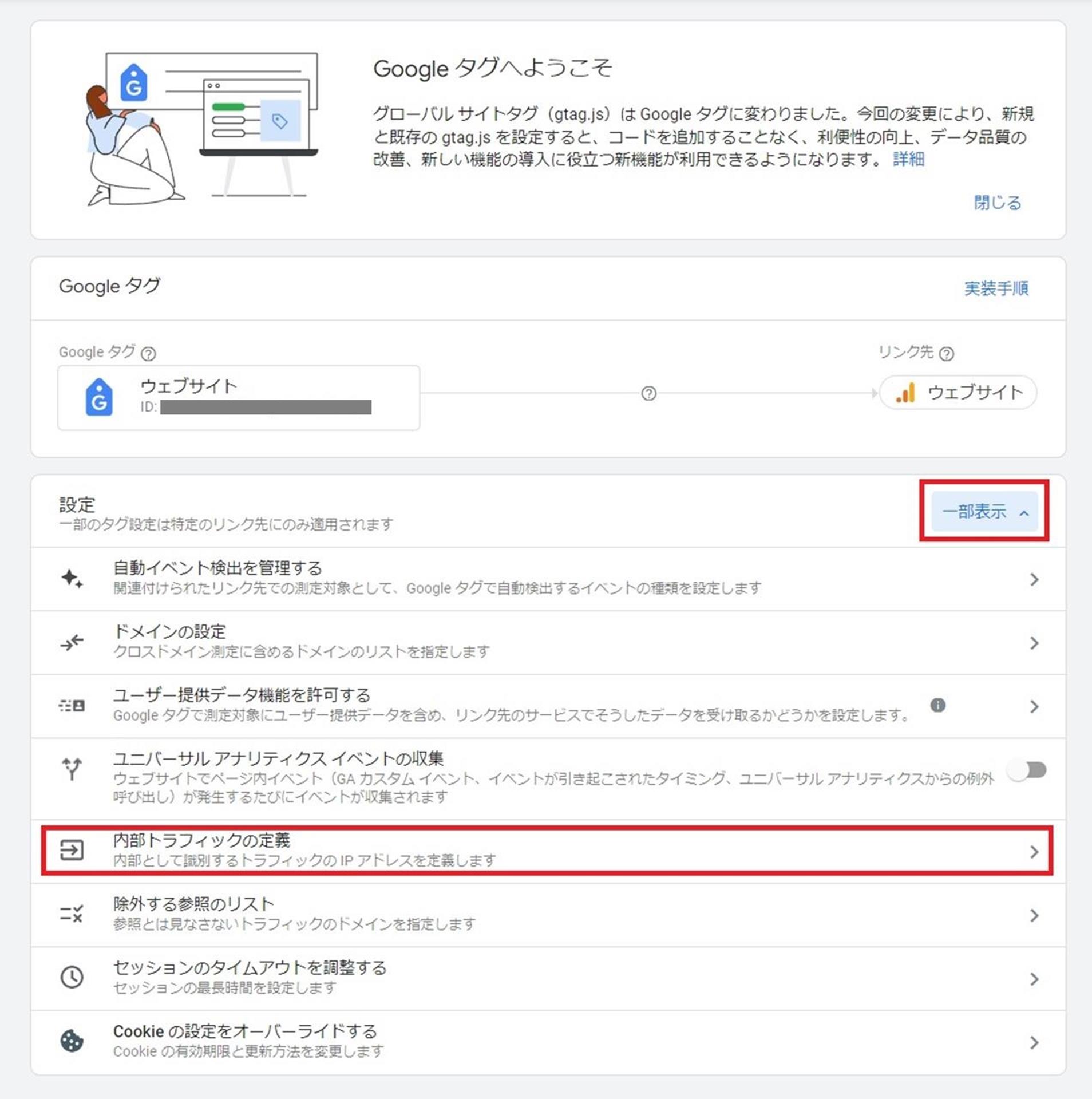
設定 > すべて表示 > 内部トラフィックの定義を選択。
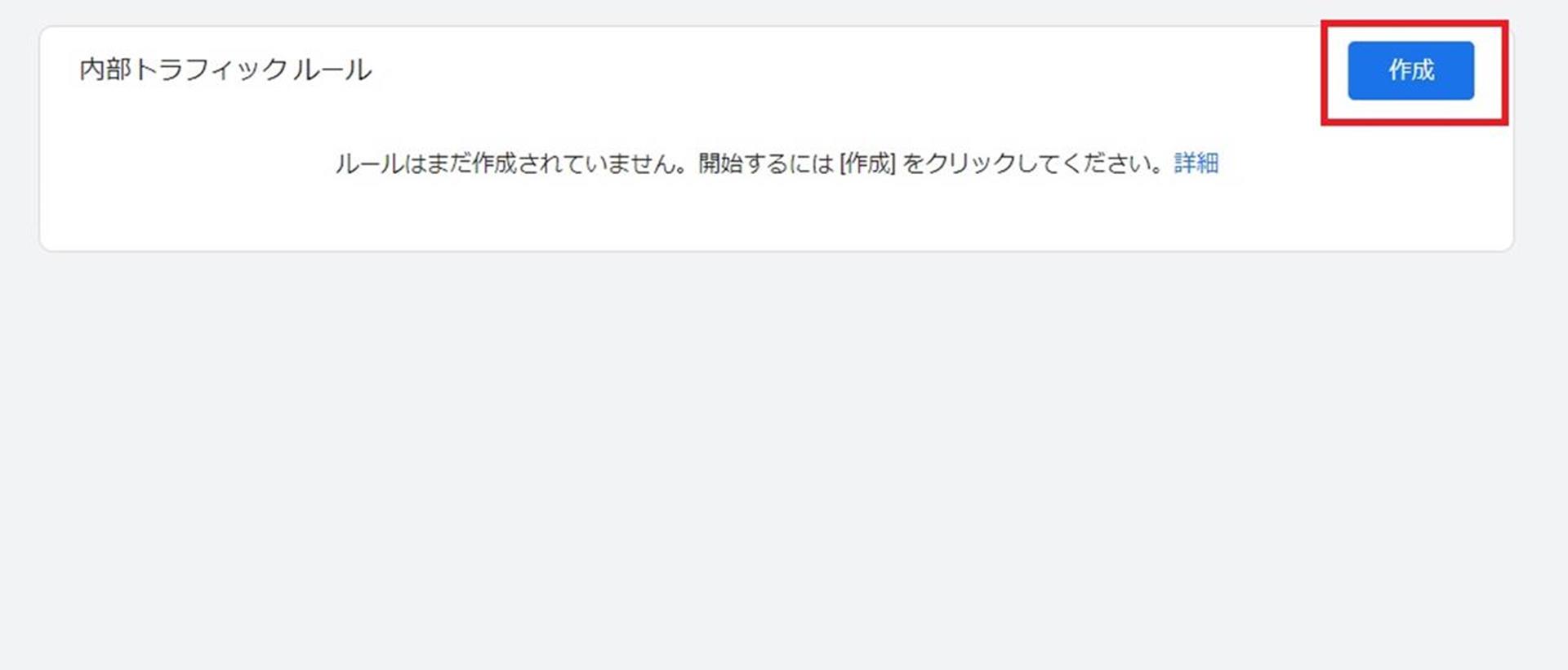
「作成」を選択。
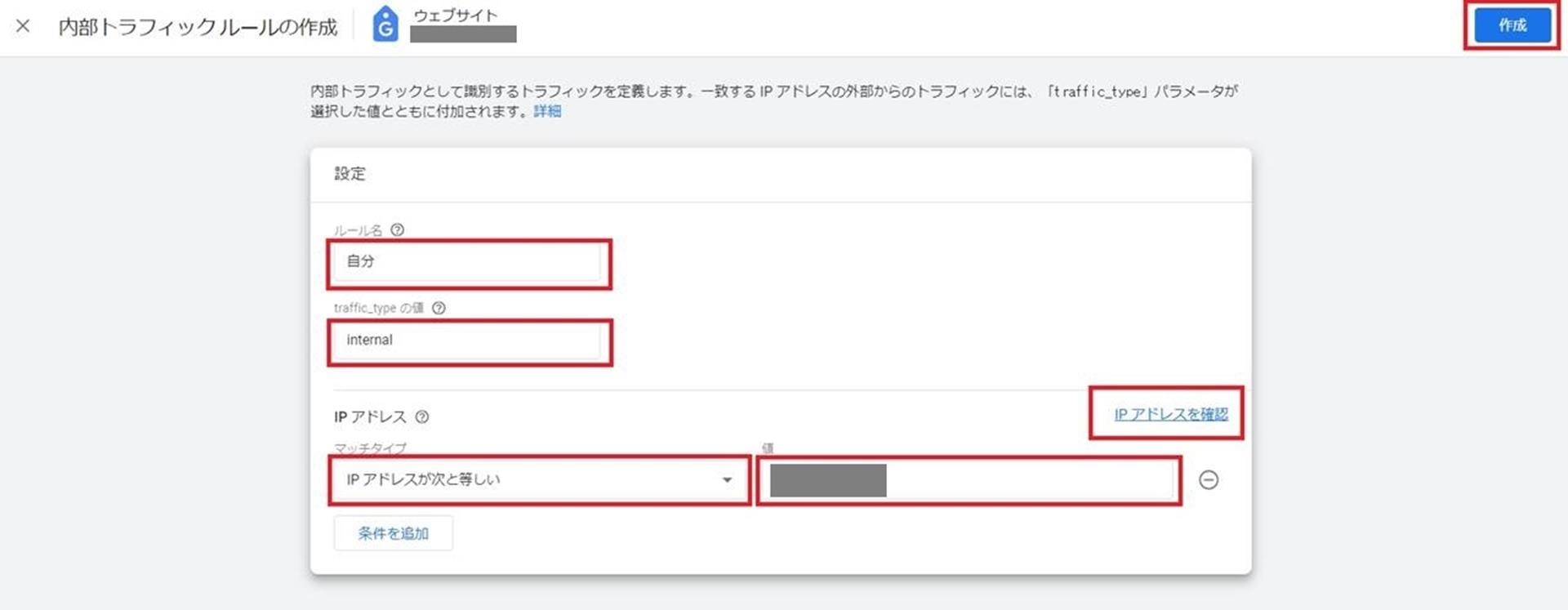
- ルール名:「自分」「本社」などわかりやすく
- traffic_typeの値:そのまま(internal)
- IPアドレス > マッチタイプ:IPアドレスが次と等しい
- IPアドレス > 値:自分のIPアドレス(「IPアドレスを確認」から調べられる)
入力が終わったら「作成」を選択。
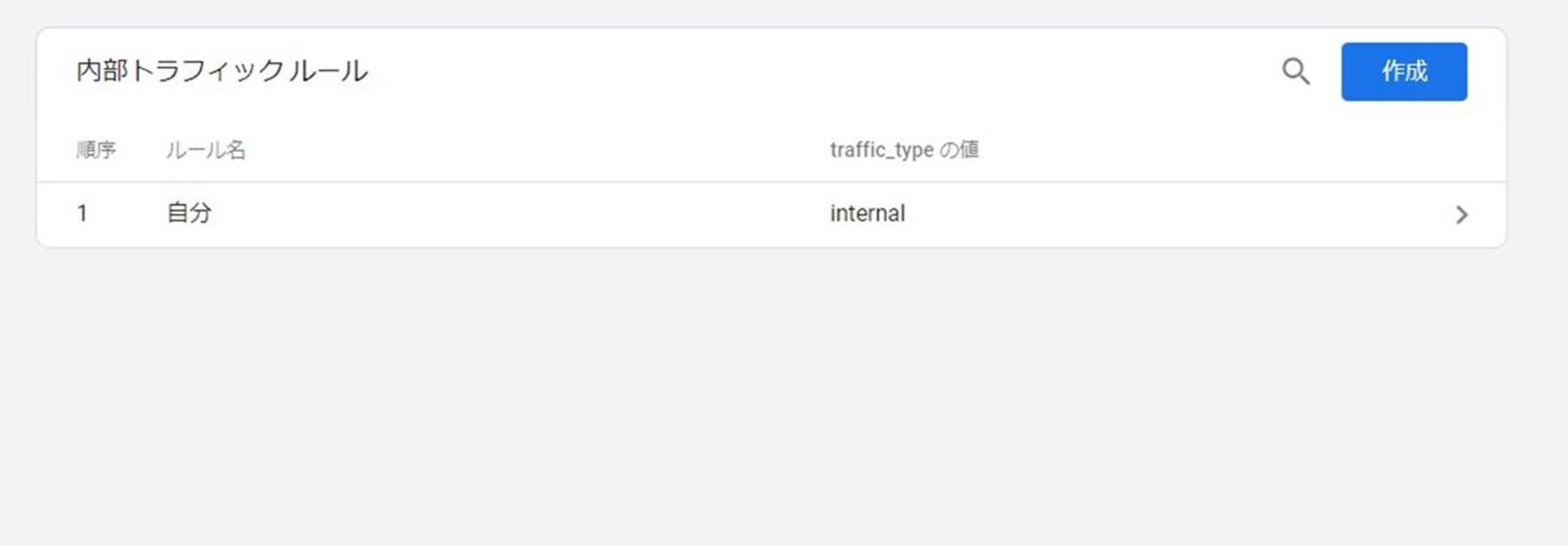
作成されると内部トラフィックルールに追加されます。
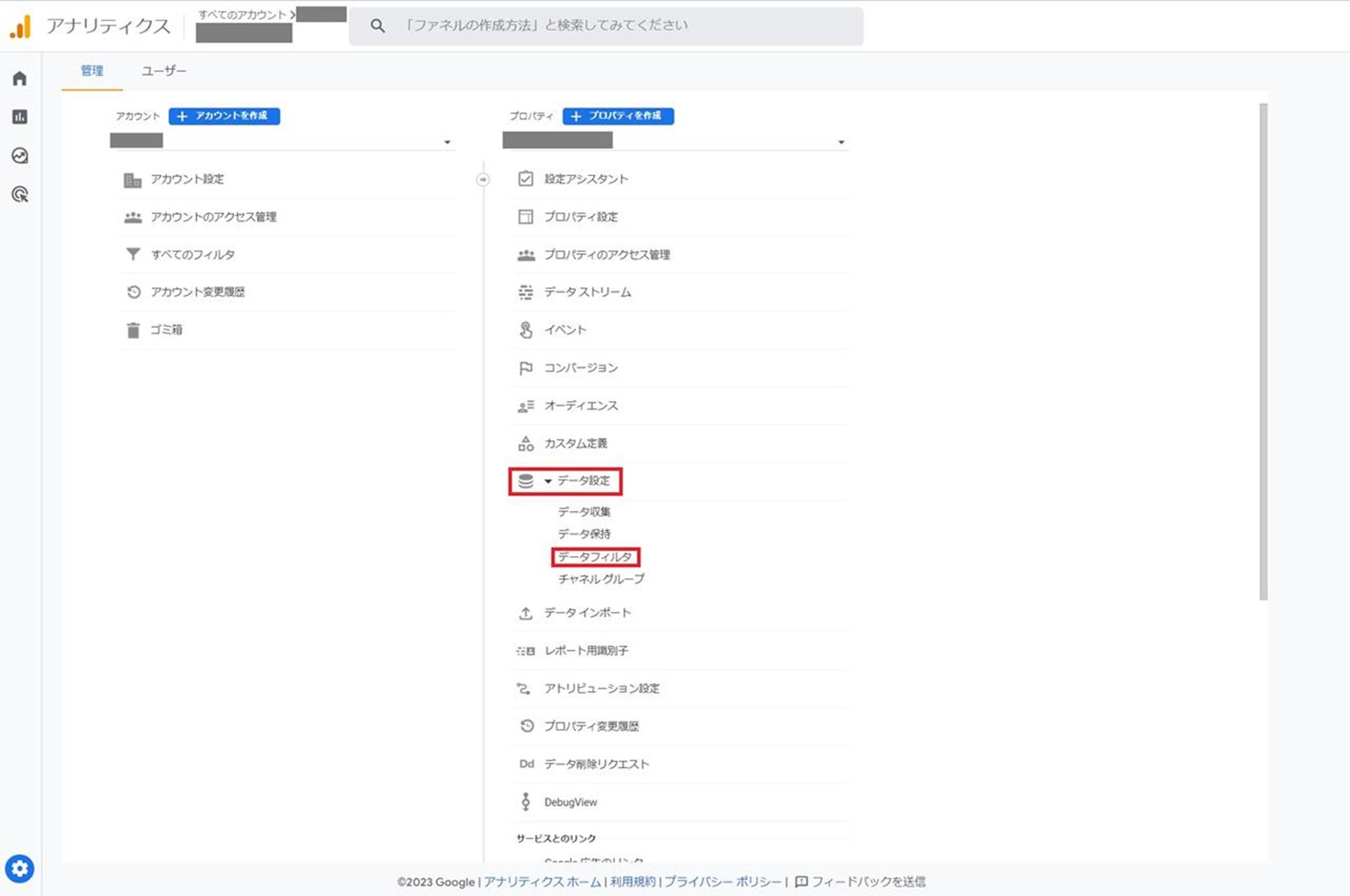
ホームに戻り、左下の歯車ボタン(設定)を選択し、プロパティ > データ設定 > データフィルタを選択
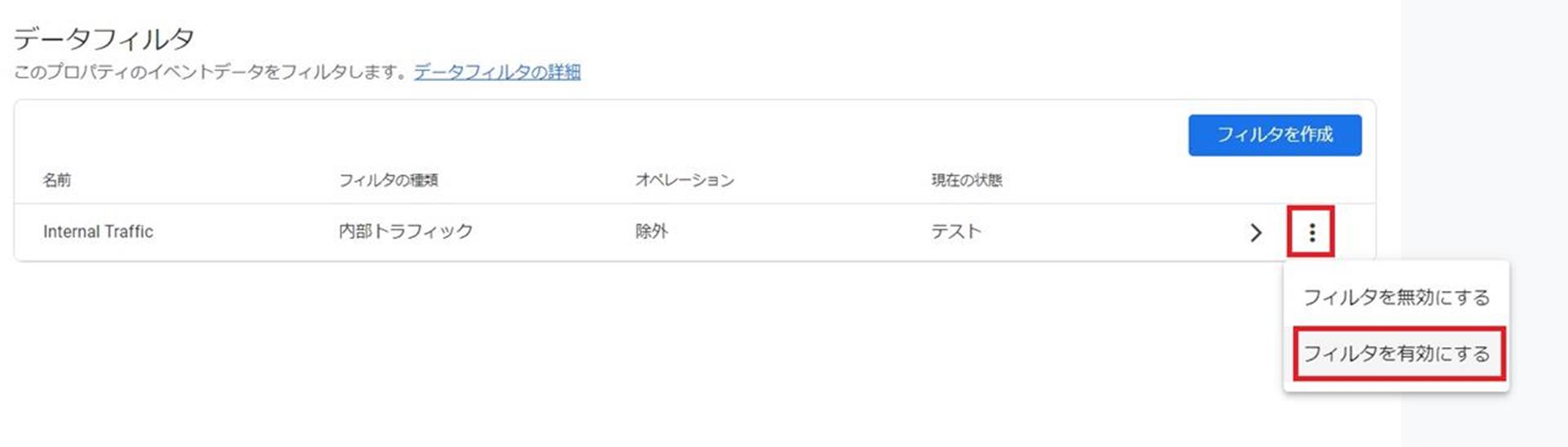
先ほど作ったフィルタを有効にすることで完了です。
Google AdSenseと連携する
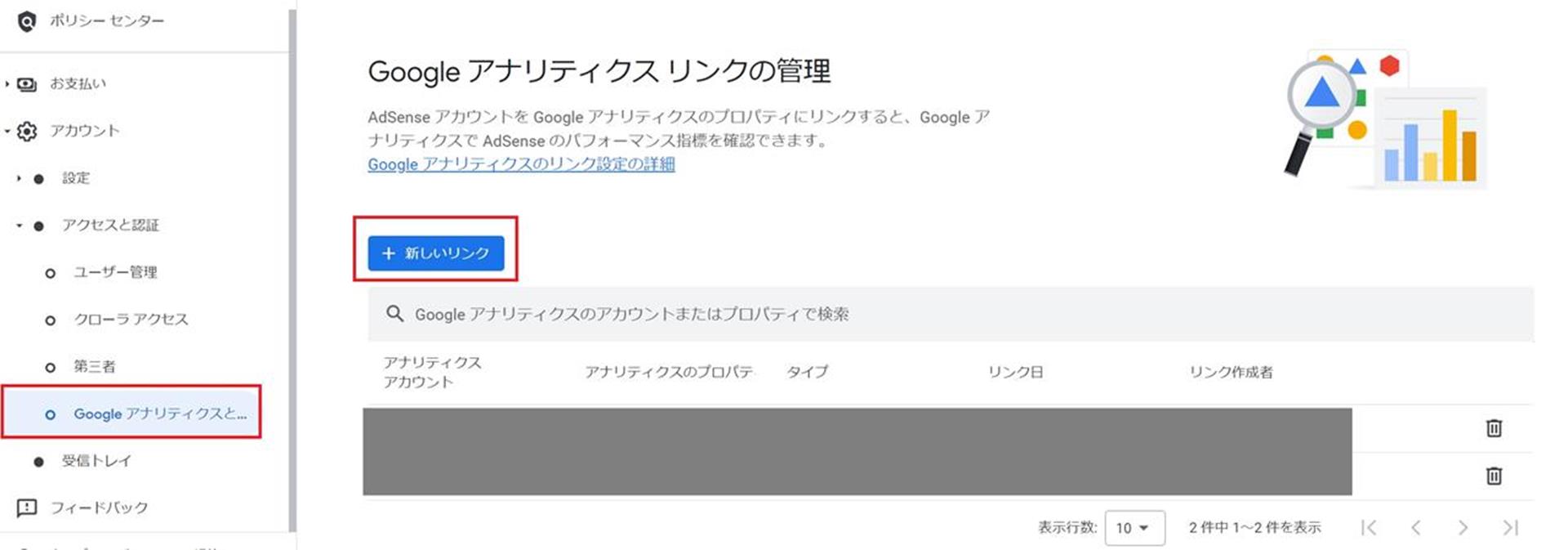
Google AdSenseと連携することで、
Google AdSense画面から、アカウント > アクセスと認証 > Google アナリティクス リンクの管理を選択し、「新しいリンク」を選択
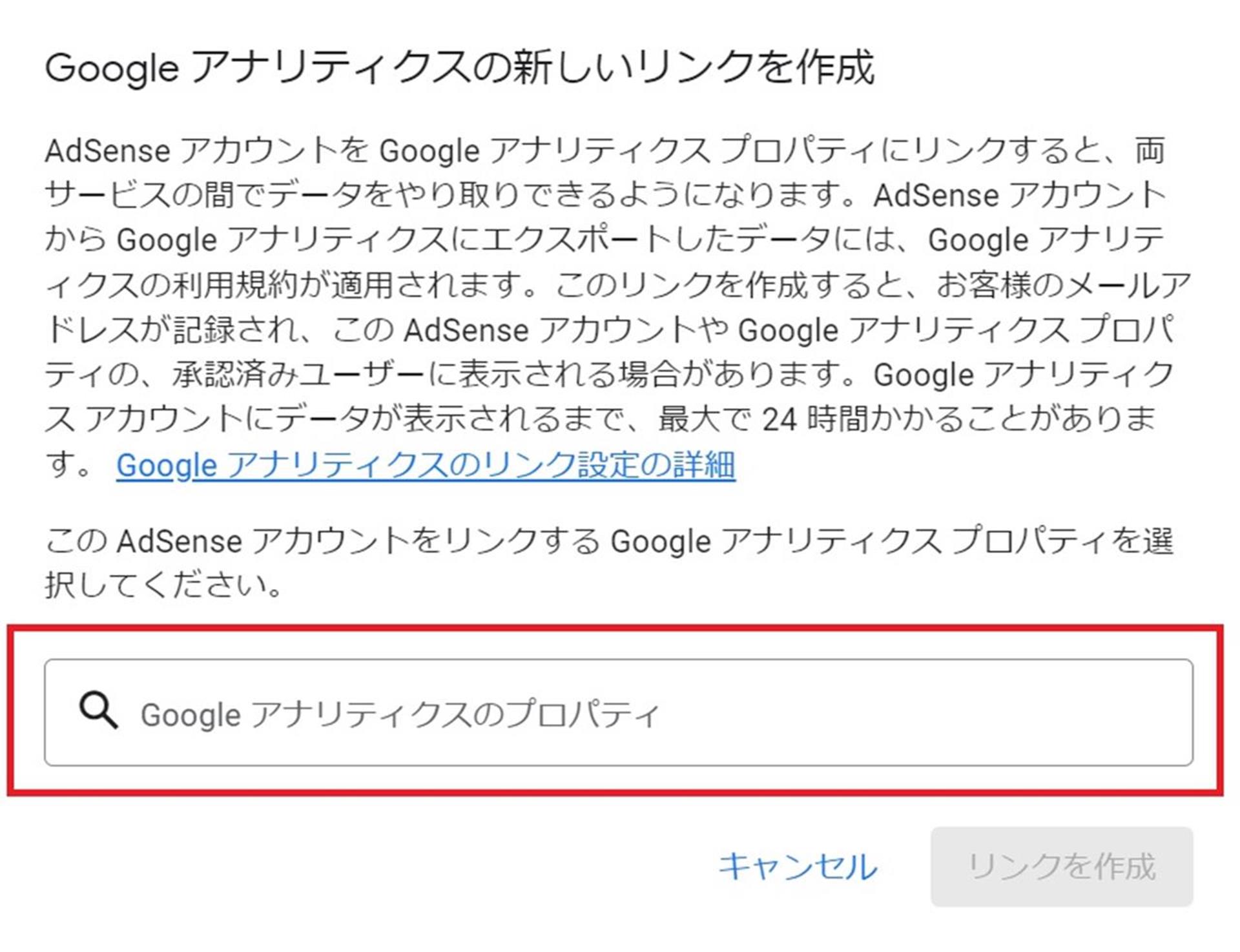
Google アナリティクスのプロパティから連携したいプロパティを選択する
Googleサーチコンソールと連携する
サーチコンソールにサイトを追加しておくことで、なにかトラブルがあったときの原因究明に役立ちます。
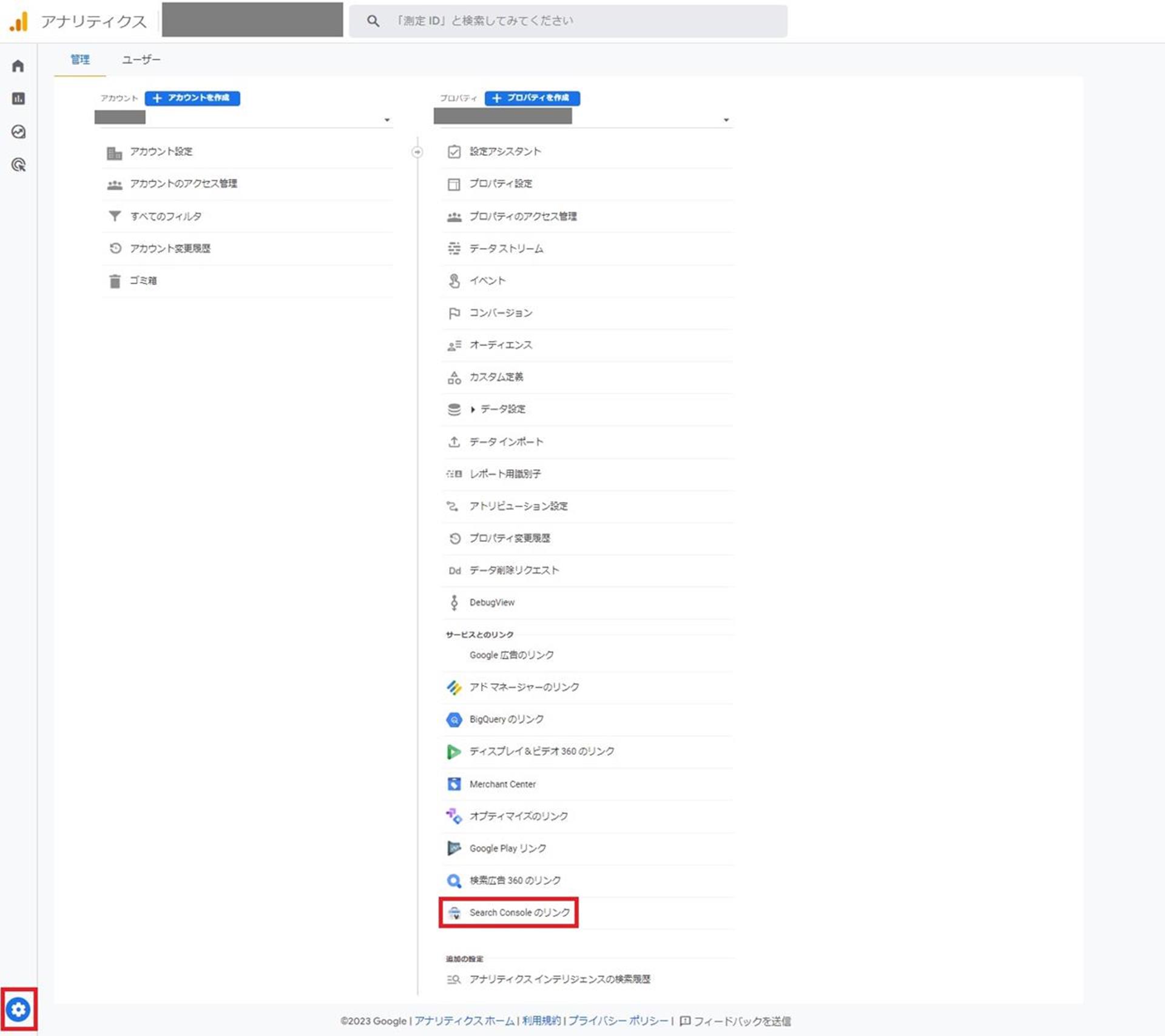
ホーム > 設定 > Search Consoleのリンクを選択
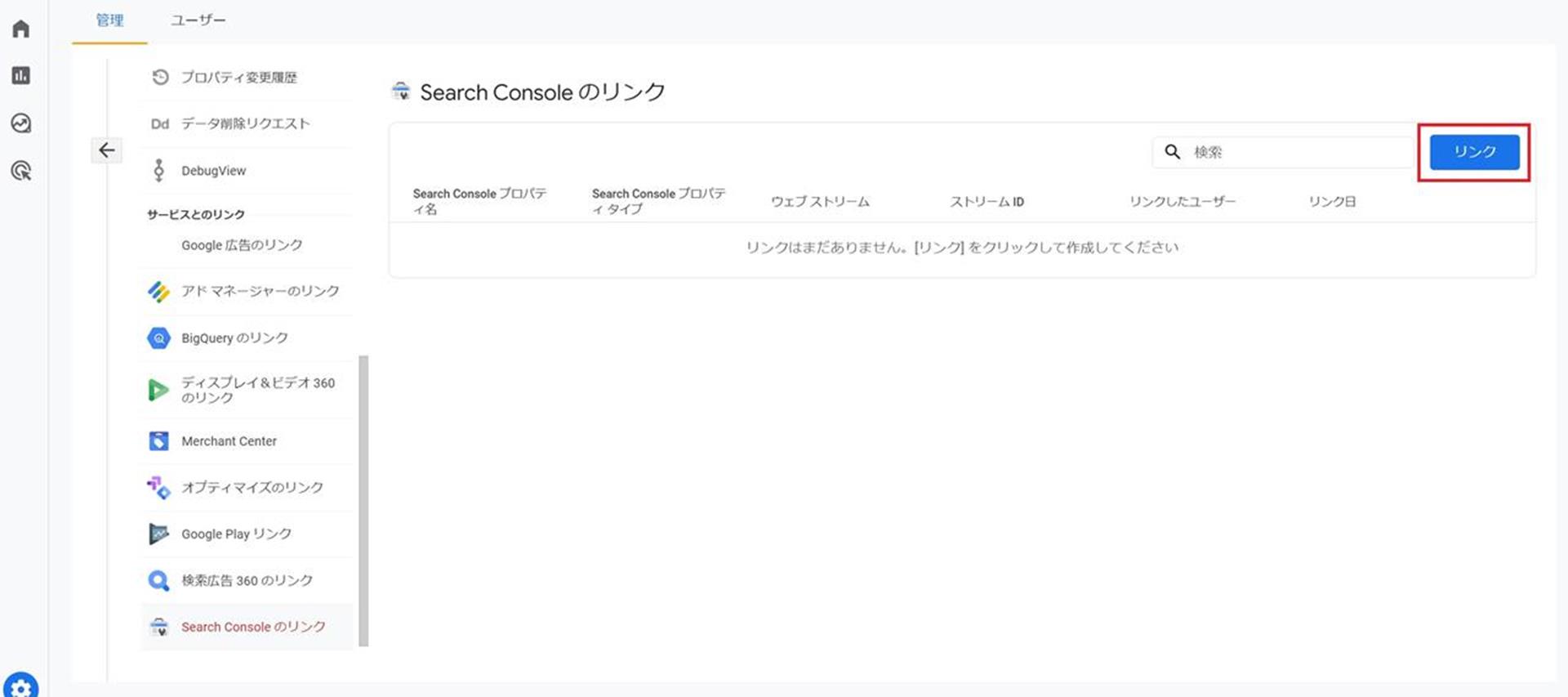
「リンク」を選択
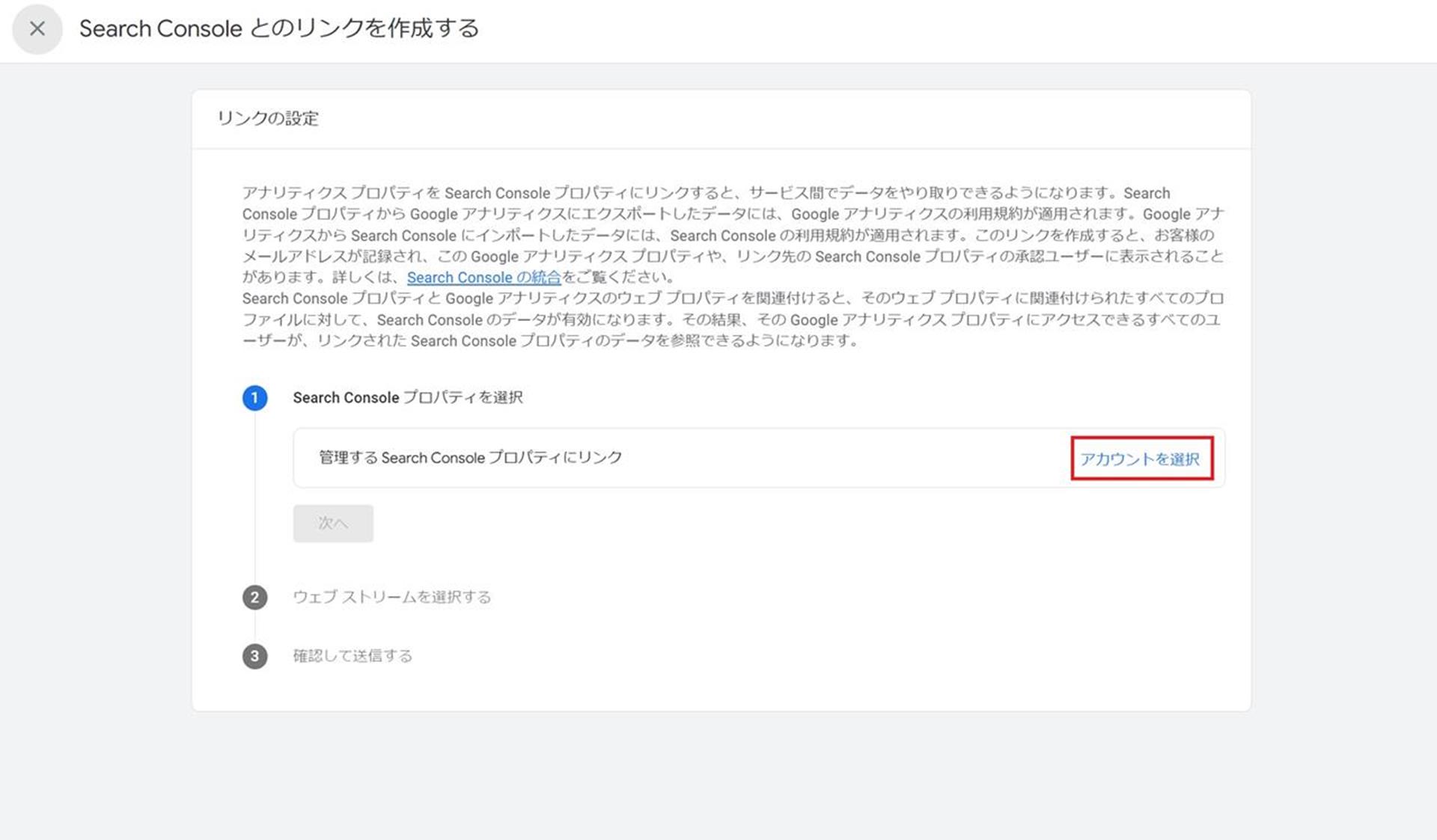
「アカウントを選択」を選択
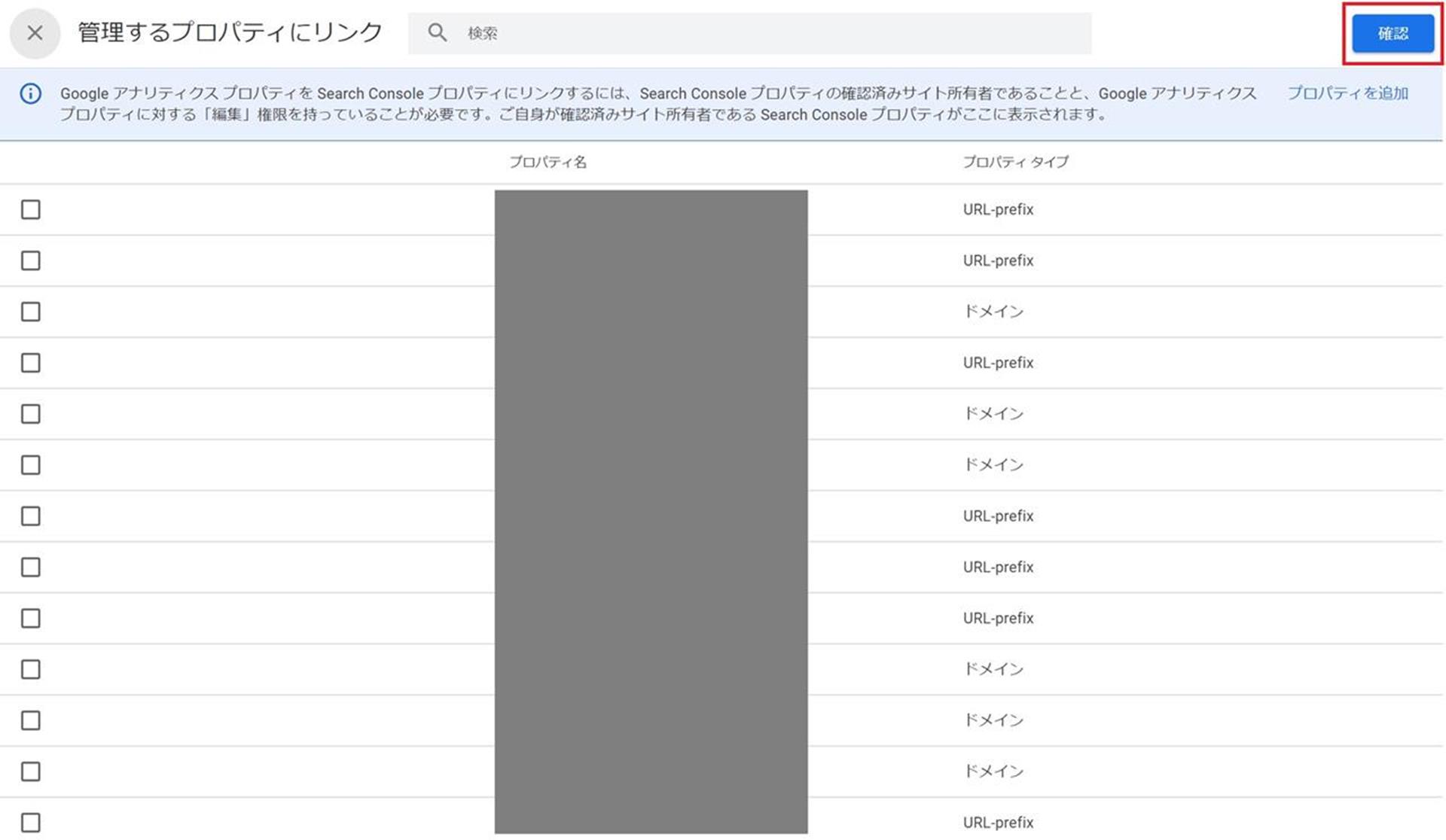
連携したいプロパティを選択
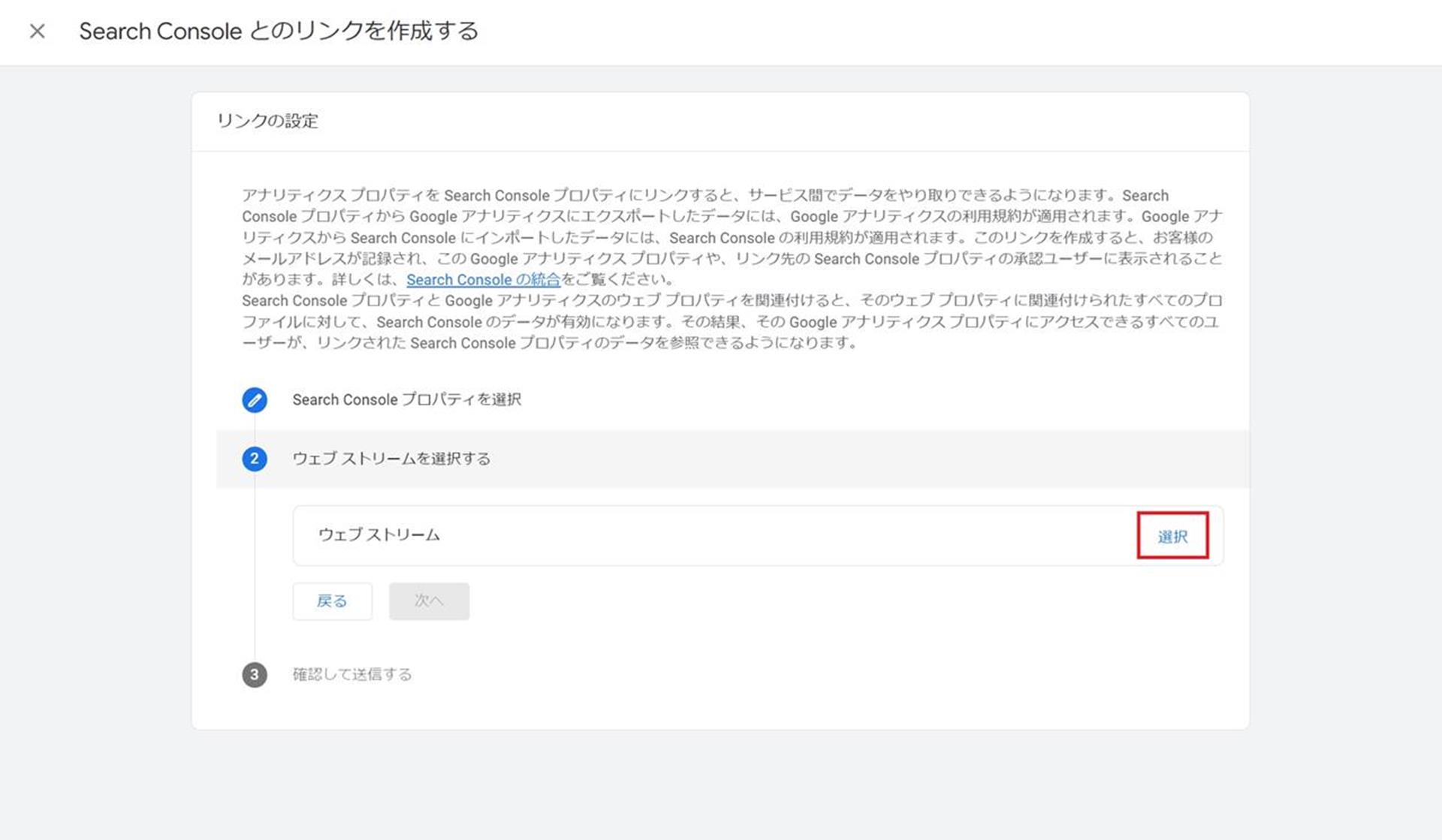
次にウェブストリームを選択
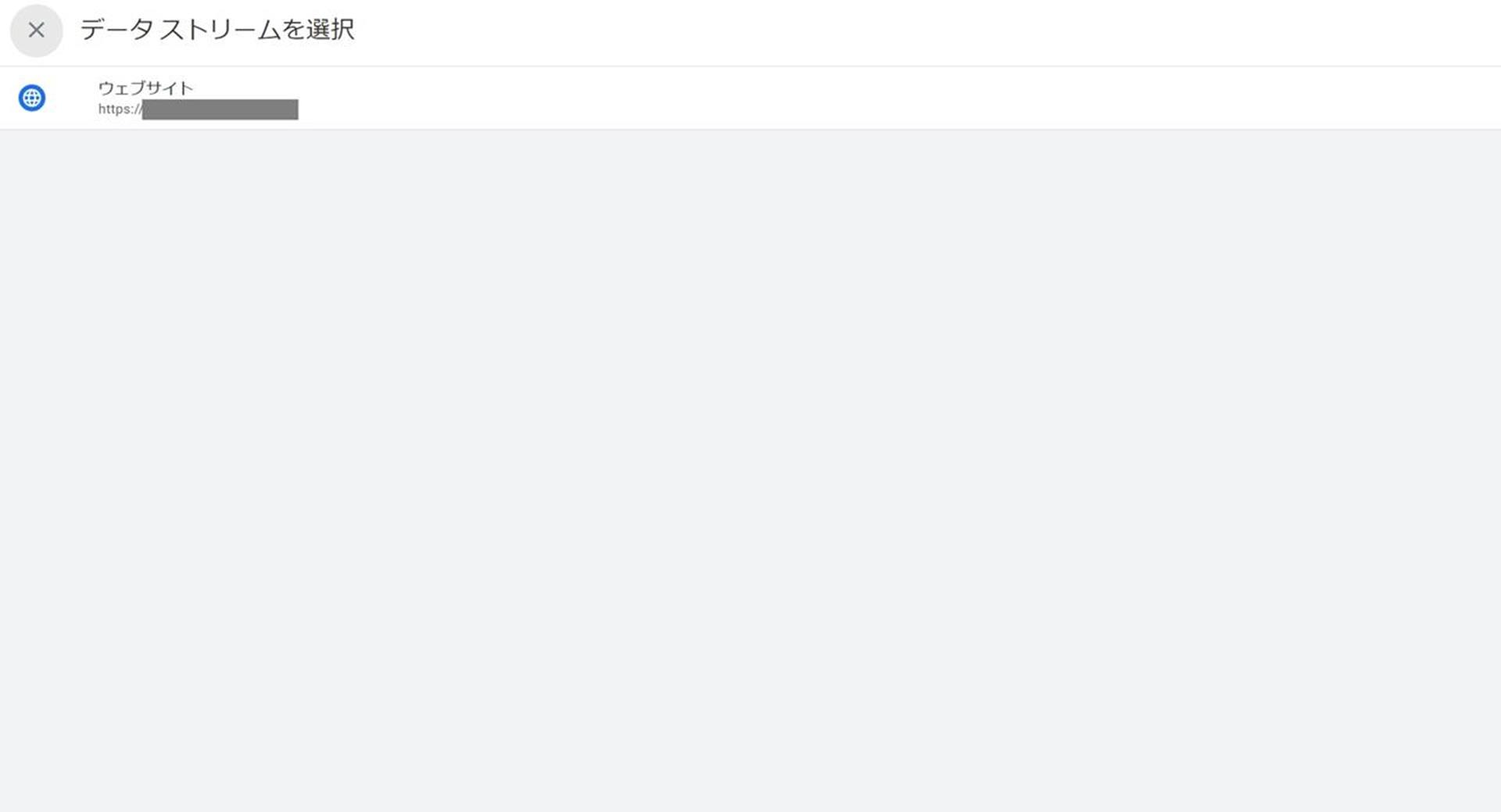
対象のデータストリームを選択
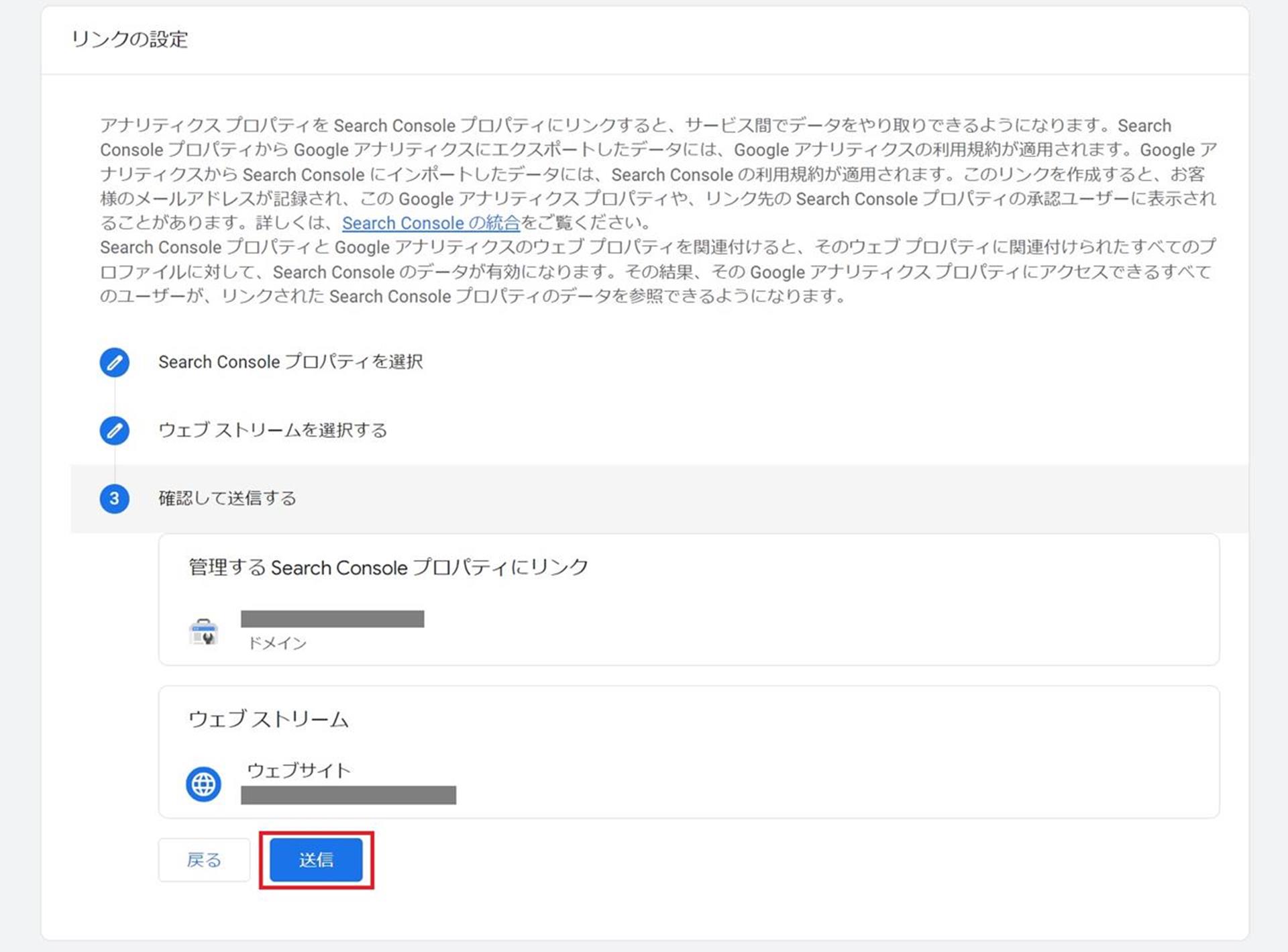
内容を確認して問題なければ「送信」を選択して完了です。